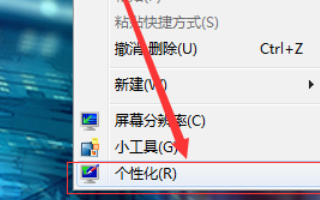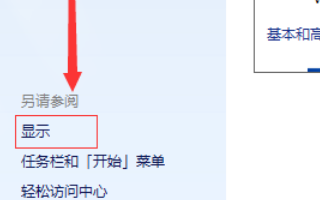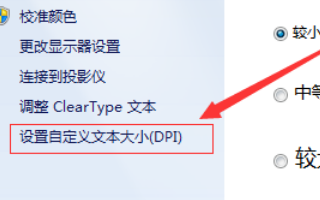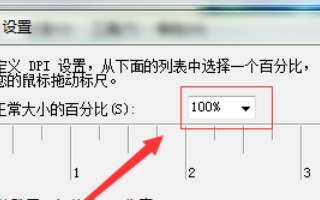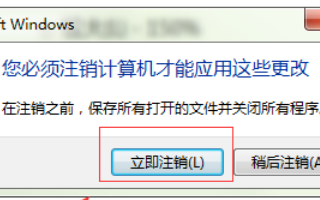Win7电脑字体变大了怎么办?Win7作为一个广泛使用的操作系统,其出现的字体变大的情况常常引起用户的疑惑和不满,可以通过一些简单的步骤解决这个问题,下面小编给您带来简单的解决方法,帮助您解决Win7电脑字体变大的问题,并重新获得正常的使用体验,让我们开始解决这个问题,恢复我们的Win7电脑正常状态吧。
Win7电脑字体变大了解决方法:
1. 首先在桌面空白处右键单击, 然后选择 "个性化"。
2. 这里我们点击【显示】。
3. 然后我们点击这里 "设置自定义文本大小 (DPI)"。
4. 然后我们需要在此框中输入所需字体的百分比, 数字越大, 字体越大。
5. 安装后需要再次注销才能登录正常使用, 所以我们需要点击"立即注销", 请在注销前保存正在进行的工作。
以上就是系统之家小编为你带来的关于“Win7电脑字体变大了怎么办?Win7电脑字体变大了解决方法”的全部内容了,希望可以解决你的问题,感谢您的阅读,更多精彩内容请关注系统之家官网。

 时间 2023-07-19 09:33:09
时间 2023-07-19 09:33:09 作者 admin
作者 admin 来源
来源 

 立即下载
立即下载